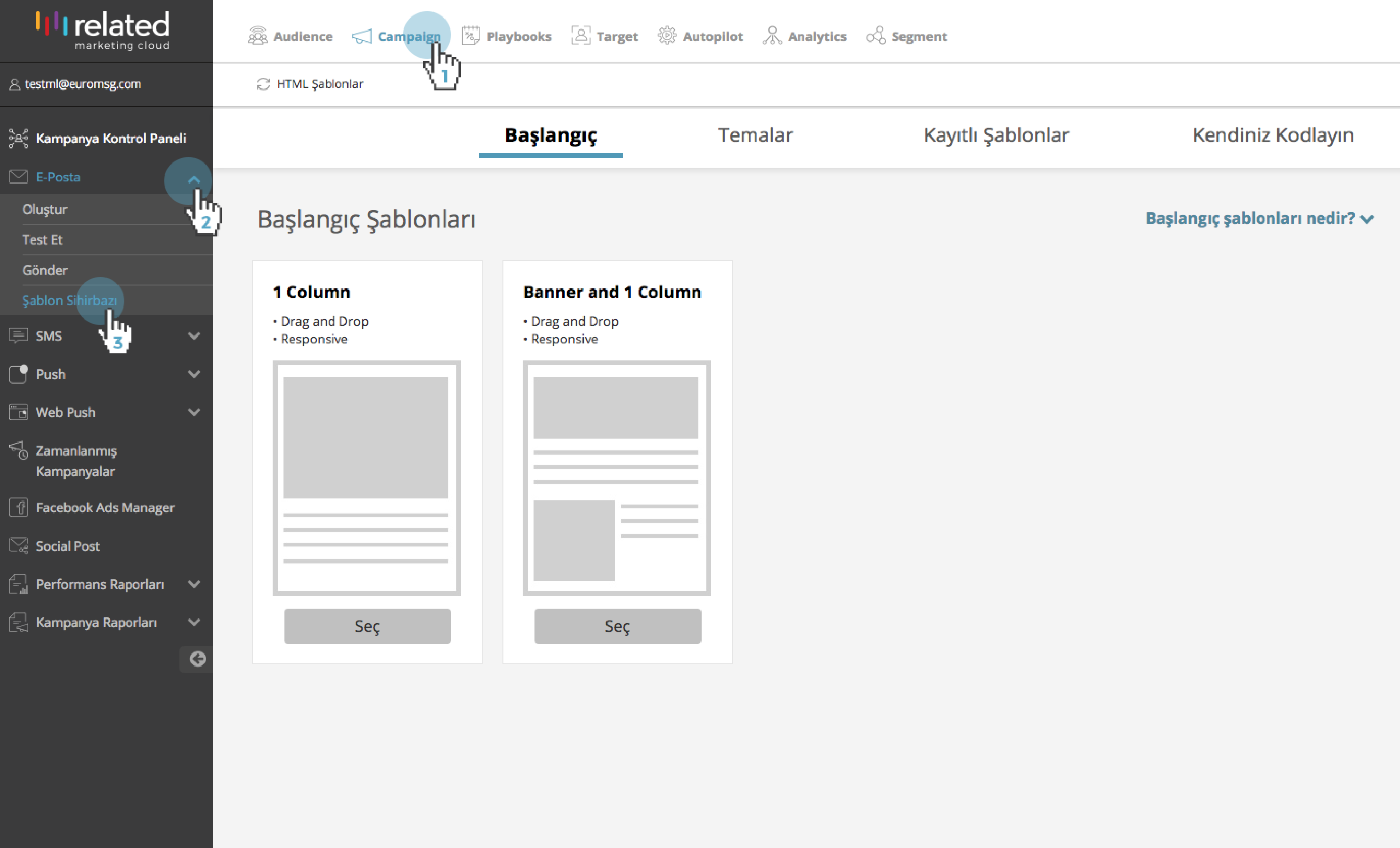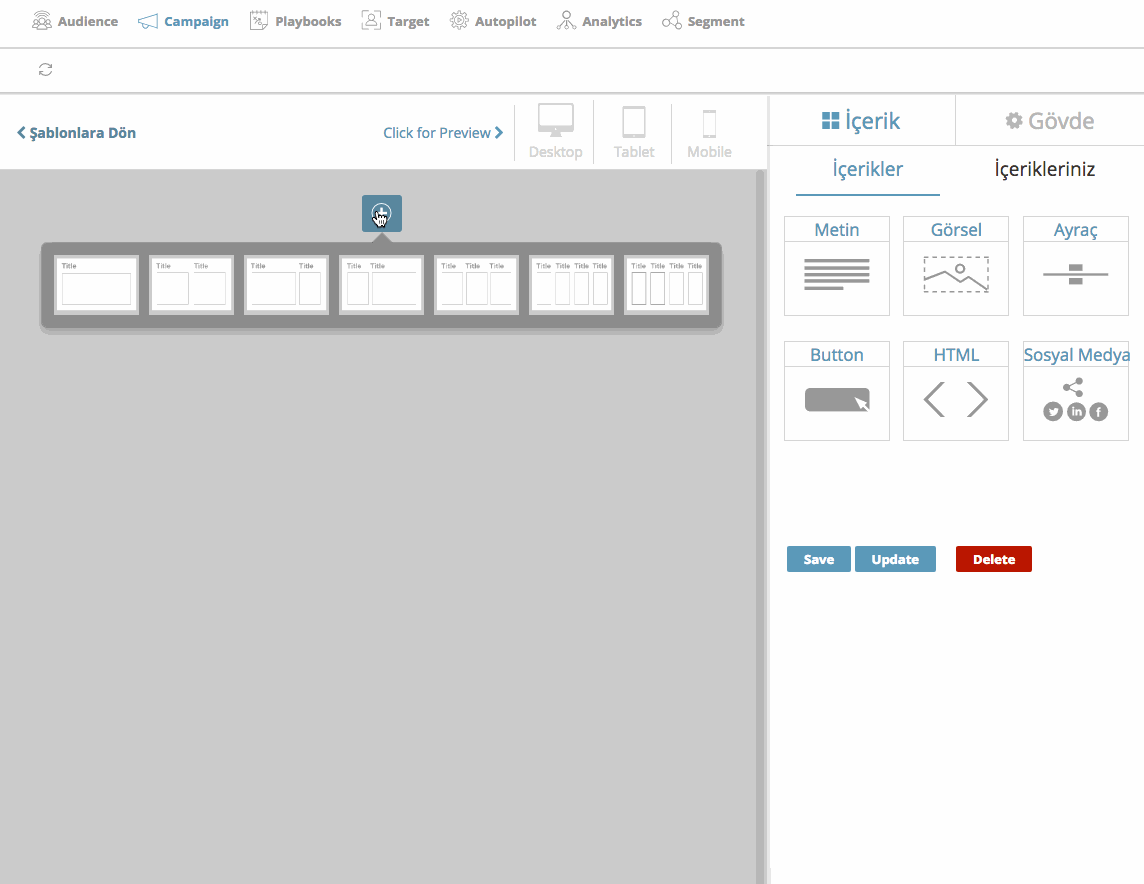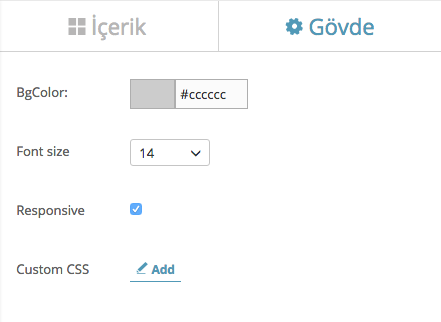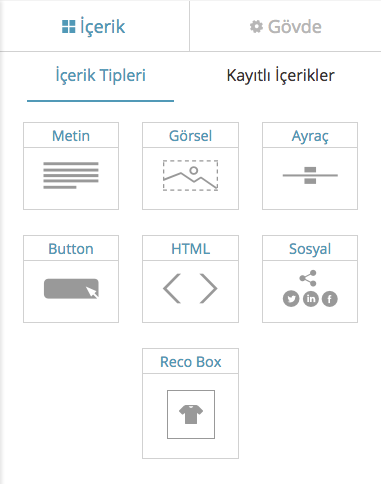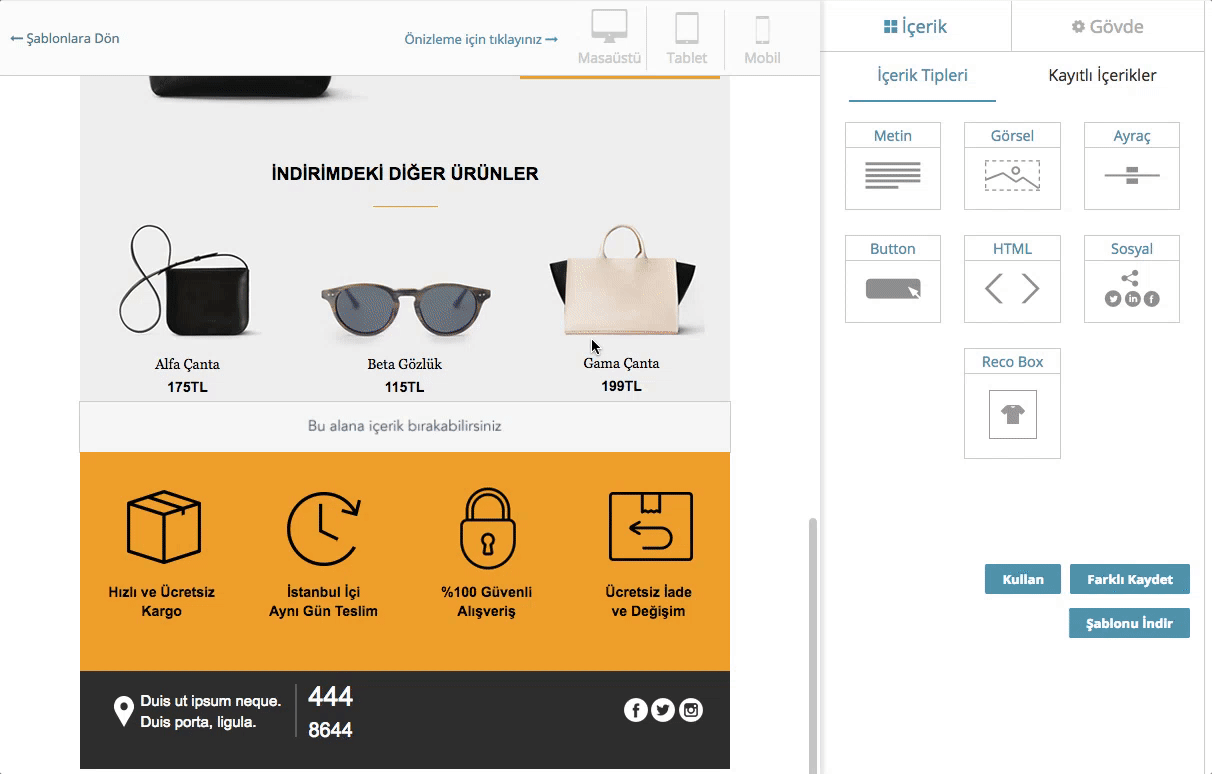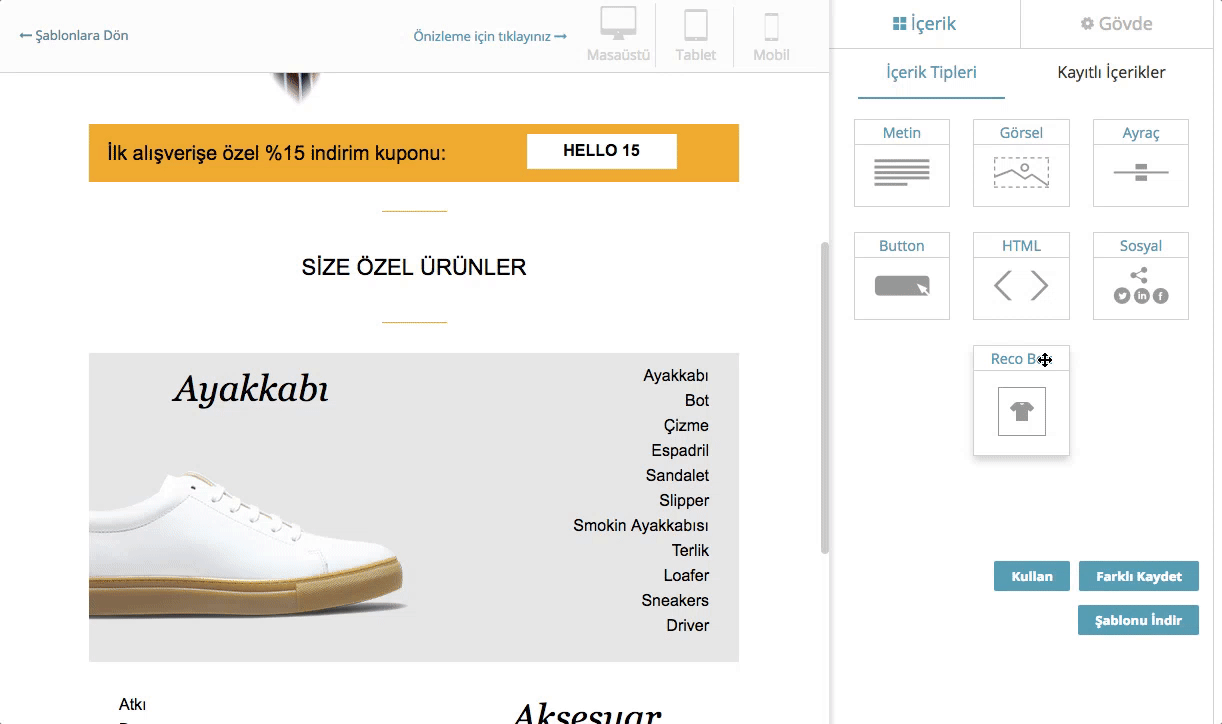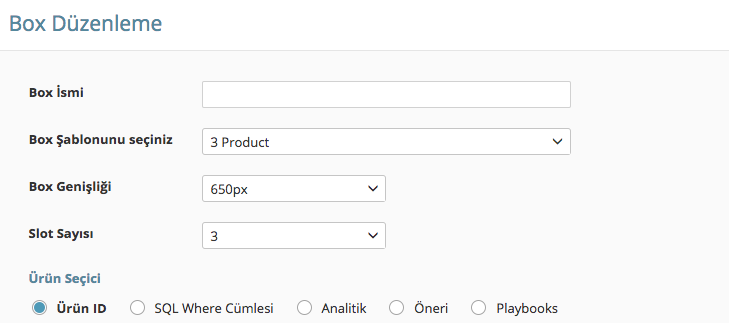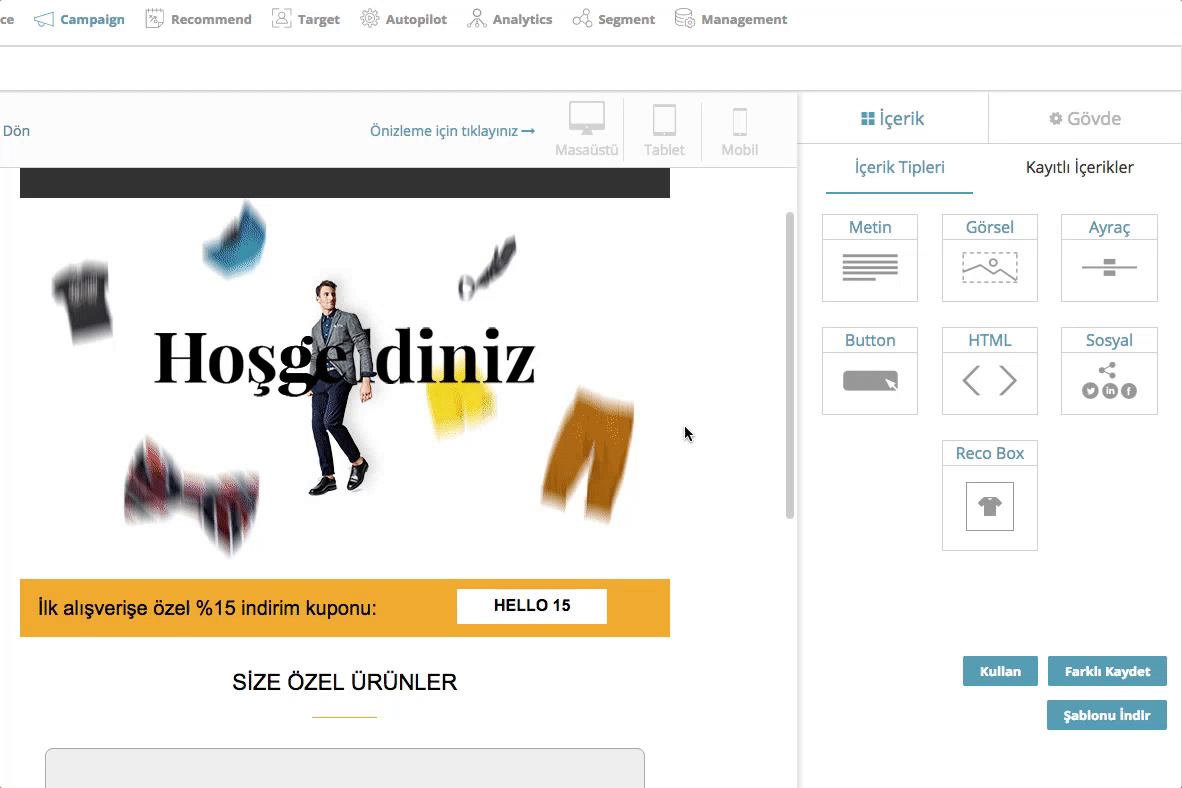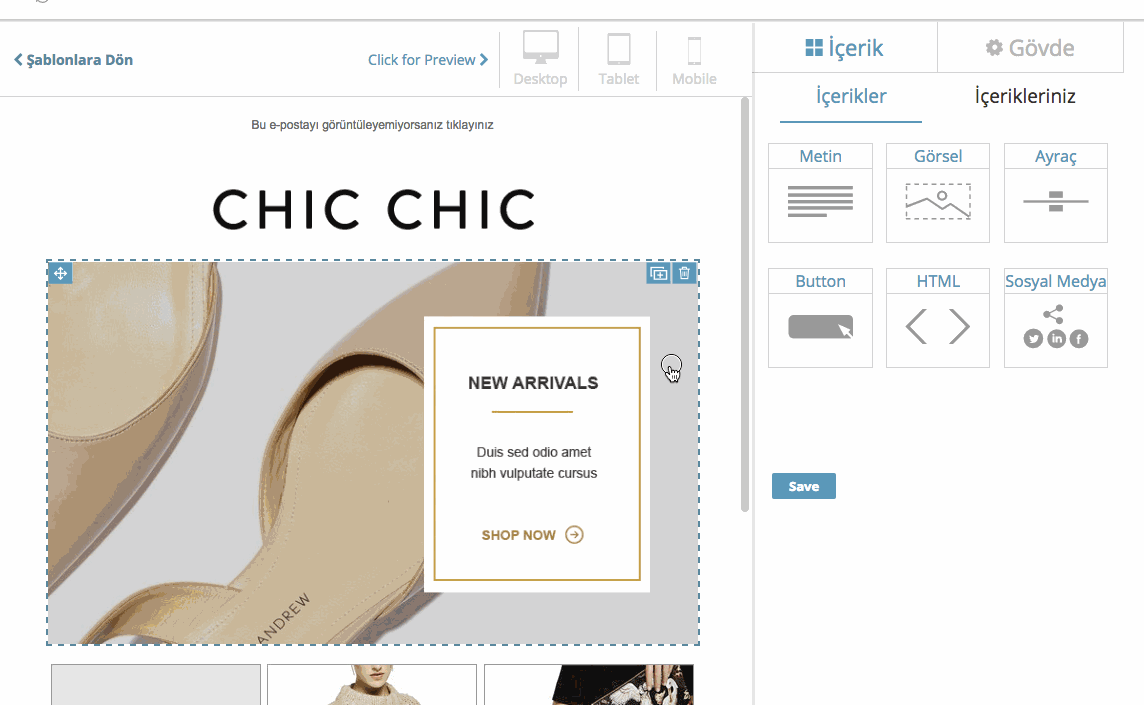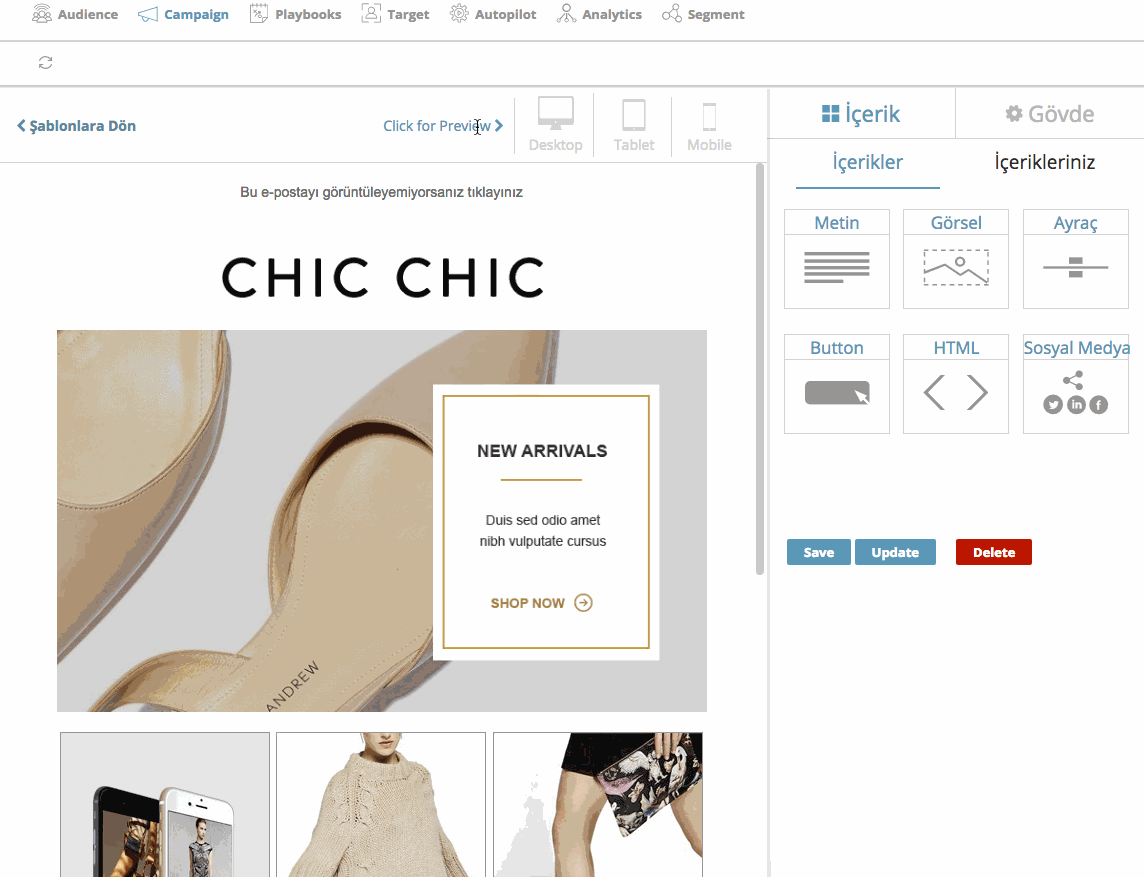Şablon Sihirbazı Kullanıcı Kılavuzu
Campaign > Şablon Sihirbazı
Şablon Sihirbazı'na ulaşmak için öncelikle üst menüden Campaign seçeneğini seçmeniz gerekmektedir. Daha sonra sol menüde yer alan E-posta'ya tıkladıktan sonra Şablon Sihirbazı seçeneğini seçerek Şablon Sihirbazı başlangıç ekranına ulaşabilirsiniz.
Şablon Oluşturma Menüsü
Şablon Sihirbazı sizi başlangıç ekranıyla karşılar. Bu ekranda kampanyanız oluşturmak için kullanabileceğiniz başlangıç şablonları yer almaktadır. Başlangıç şablonları dışında 3 farklı şablon oluşturma metodu daha bulunmaktadır. Şablon Oluşturma Menüsüyle ilgili bilgiye aşağıdaki tablodan ulaşabilirsiniz.
| Başlangıç | Başlangıç olarak size sunulan şablonlara ulaştığınız alandır. Başlangıç şablonlarını dilediğiniz şekilde düzenleyip kampanyanıza en uygun hale getirebilirsiniz. |
|---|---|
| Temalar | Sektör ihtiyaçlarına göre önceden hazırlanmış Şablonlara ulaştığınız alandır. Hazır şablonları kendi ihtiyaçlarınıza göre düzenleyip kampanyanıza uygun hale getirebilirsiniz. |
| Kayıtlı Şablonlar | Sonradan kullanmak üzere ya da taslak olarak bıraktığınız şablonlarınızın kaydedildiği alandır. Bu alandan kayırlı şablonlarınızı düzenleyip tekrardan uygun olduğunu düşündüğünüz kampanyalarınızda kullanabilirsiniz. |
| Kendiniz Kodlayın | Bu alanda önceden Şablon Sihirbazı kullanmadan hazırladığınız HTML temalarınızı aktarabilirsiniz. Ayrıca burada görsellerinizi parçalara ayırarak istediğiniz kısımlara link verebilir. Oluşturduğunuz header, footer ve body'leri kaydederek daha sonra kullanabilirsiniz. |
İçerik Oluşturma Menüsü
İçerik
Kampanya oluşturmak için şablon sihirbazını kullanırken istediğiniz sütun sayısında tasarlayabileceğiniz e-posta şablonunuza içerik bloklarını (metin, görsel, ayraç, buton ve sosyal medya ikonları) sürükleyip bırakarak ekleyebilirsiniz. Sürükle bırak ile şablon oluşturmak için öncelikle içerikleri bırakacağınız içerik alanı (wrapper) eklemeniz gerekmektedir. Artı butonu - - ile ekleyebileceğiniz içerik alanı yapısını da kendi ihtiyaçlarınıza göre belirleyebilirsiniz.
Gövde
İçerik alanını düzenledikten sonra; Gövde sekmesi altından, tüm şablon yapısını etkileyecek düzenlemeleri gerçekleştirebilirsiniz.
| BgColor | Şablon arka plan rengi. |
|---|---|
| Font Size | Şablon font boyutu. |
| Responsive | Bu alanı işaretleyerek Şablonunuzu mobil cihazlara uyumlu hale getirebilirsiniz. |
| Custom CSS | Bu alandan kendi CSS satırlarınız ile dilediğiniz düzenlemeyi yapabilirsiniz. |
İçerik / İçerikler
Kampanyanıza uygun içerik alanlarını ekledikten sonra, ihtiyaç duyduğunuz metin, görsel gibi içerikleri Sihirbazın sağ panelinden İçerik sekmesini takiben İçerikler kısmının altından sürükle bırak ile önceden oluşturduğunuz içerik alanlarına ekleyebilirsiniz.
| Metin | Eposta kampanyanız için gerekli olan metinleri ekleyeceğiniz alandır. Metinlerinizin font, boyut, renk gibi özelliklerini dilediğiniz şekilde düzenleyebilirsiniz |
|---|---|
| Görsel | Kampanyalarınız için gerekli olan görselleri eklemeniz için gerekli olan içeriktir. Görsellerinizi Adobe Creative Cloud Image Editor ile bir çok yönden düzenleyebilirsiniz. |
| Ayraç | İçerikleriniz arasında boşluk bırakmak için Ayraç kullanabilirsiniz. Ayraç boyutu, tipi ve rengi gibi özellikleri de kampanyanıza göre şekillendirebilirsiniz. |
| Button | Satın Al gibi eposta kampanyalarınız için önemli olacak butonları ekleyeceğiniz alandır. Buton boyutunu, rengini ve gideceği adresi dilediğiniz şekilde belirleyebilirsiniz. |
| HTML | HTML içerik bloğu ekleyerek kendiniz hazırladığınız bir başka html içeriğini de şablon sihirbazı ile hazırlanacak kampanyanıza ekleyebilirsiniz |
| Sosyal Medya | Kampanyalarınızın ulaştığı kişileri sosyal medya sayfalarınıza yönlendirmek için kullanacağınız alandır. |
| Reco Box | Gönderimlerinizde online mağazanızdan ürün gösterimi yapılmak istendiğinde kullanılır. |
Save butonunu kullanarak hazırladığınız içerikleri kaydedebilirsiniz. Kaydettiğiniz içeriklere sonradan kullanmak için, İçerik sekmesi altında yer alan İçerikleriniz kısmından ulaşabilirsiniz.
Kampanya şablonlarına; içerikler paneline henüz eklenmemiş bir özellik olan geri sayım sayacı ekleyebilirsiniz.
Kampanya şablonuna geri sayım sayacı ekleyebilmek için öncelikle sayaç tanımlamasının yapılması gerekmektedir. Sayaç tanımlamalarının nasıl yapılması gerektiğiyle ilgili bilgiye Araçlar - Geri Sayım Sayaçları sayfasından ulaşabilirsiniz.
Kampanya şablonuna geri sayım sayacı eklemek için:
- İçerikler alanından Metin içeriğini içerik alanına sürükleyip bırakınız.
- Editör üzerinden sayaç ikonuna tıklayınız.
- Önceden oluşturduğunuz sayaçlardan birini belirledikten sonra Seç butonunu kullanarak şablona ekleyebilirsiniz.
Reco Box
Reco Box özelliği ile şablonunuza online mağazanızdan değişken ürünler ekleyebilirsiniz.
Eposta şablonuna değişken ürünleri eklemek için:
- İçerik alanına Reco Box içeriğini sürükleyip bırakın.
- Açılan menüden istenilen alanları, kampanyanıza uygun şekilde doldurarak Kaydet'e tıklayınız.
| Box İsmi | Oluşturulan Reco Box için isim girilecek alandır. |
|---|---|
| Box Şablonu | Önceden tanımlı, Öneri Kutusu Şablonlarından birinin seçildiği alandır. Hesabınıza reco box şablonu tanımlanması için lütfen hesap yöneticiniz ile iletişime geçiniz. |
| Box Genişliği | Öneri kutusunun genişliğinin belirlendiği aladır. Ön tanımlı olarak 650px seçilebilmektedir; daha farklı kutu genişlikleri için lütfen hesap yöneticiniz ile iletişime geçiniz. |
| Slot Sayısı | Kutu içerisinde yer alacak slot sayısının belirlendiği alandır. |
Eposta kampanyalarında yer alacak ürünlerin gösterimi için 5 farklı ürün seçici kullanabilirsiniz:
ürünID: Yüklenen ürün dosyasında yer alan ürünIDlerine göre, ürün gösterimi sağlar.
- Çok satanlar (son 1 hafta)
- Marka çok satanlar
- Kategori çok satanlar
- Kategori + marka çok satanlar
- Çok satanlar (zaman seçimli / son x saat)
- Kategori çok satanlar (zaman seçimli / son x saat)
- Yeni gelen ürünler
- Özel ürün gruplar
- Alternatif ürünler (bakılan ürünlere göre)
- Alternatif ürünler (kategori bazlı bakılan ürünlere göre)
- Favori kategorilerde çok satanlar
- Favori markalarda çok satanlar
- Tamamlayıcı ürünler (referans bazlı)
- Alternatif ürünler (referans bazlı)
- Favori kategorilerde yeni gelen ürünler
- Favori markalarda yeni gelen ürünler
- Sepette bırakılan ürünler
- Son gezilen kategoride çok satanlar
- Son gezilen kategoride çok bakılanlar
- Kategori çok bakılanlar
Playbooks: Playbooks V1 senaryolarına göre ürün gösterimi yapılmak istendiğinde kullanılır.
Eposta şablonuna eklenen değişken ürünlerin önizlemesi için:
- Oluşturduğunuz Reco Box içerikli Eposta şablonu üzerinde Kullan butonuna tıklayınız.
- Yönlendirilen Eposta Oluşturma sayfası üzerinde Editör kısmında yer alan Önizleme ikonu - -na tıklayınız.
Özellikler (Properties)
Eklediğiniz içerik ve içerik alanlarının üstüne tıkladığınızda çıkan Özellikler (Properties) penceresi yardımıyla şablonunuzu dilediğiniz gibi özelleştirebilirsiniz.
Özellikler (Properties) ve Açıklamaları
Sihirbaz içeriklerini Eposta kampanyalarınıza uygun hale getirmek için Özellikler Penceresini kullanarak düzenleyebilirsiniz. İçeriklerin sahip olduğu özellikleri ve hangi amaçla kullanılacağına dair tanımları ve ipuçlarını aşağıdaki tabloda bulabilirsiniz.
Properties | Açıklama | |
|---|---|---|
Text Style | Text Color | Metin rengi |
METİN BUTON | ||
| Link Color | Metin içerisinde bulunan linklerin rengi | |
METİN | ||
| Button Color | Buton rengi. | |
BUTON | ||
| Font Family | Metin font tipi. Yalnızca tüm email uygulamalarının desteklediği font tipleri kullanılabilir | |
METİN BUTON | ||
| Font Style | Metin Stili. Normal veya İtalik olacak şekilde kullanılabilir | |
METİN BUTON | ||
| Font Size | Metin boyutu. 10px'den küçük 24px'den büyük boyutlar tavsiye edilmemektedir. | |
METİN BUTON | ||
| Font Weight | Metin hacmi. Normal veya Bold olacak şekilde kullanılabilir. Kalın metinlerin başlıklarda veya içeriklerdeki vurgularda kullanılması tavsiye edilir. | |
METİNBUTON | ||
| Text Align | Soldan Sağa metin hizası. | |
METİN | ||
| Line Height | Metnin satırları arasındaki yükseklik. | |
METİN | ||
Padding | Top | Yukarıdan boşluk bırakma. + , – butonları ile ayarlayabilir veya px cinsinden değer verebilirsiniz. |
METİN GÖRSEL AYRAÇ BUTON SOSYAL MEDYA | ||
| Bottom | Aşağıdan boşluk bırakma | |
METİN GÖRSEL AYRAÇ BUTON SOSYAL MEDYA | ||
| Left | Soldan boşluk bırakma | |
METİN GÖRSEL BUTON SOSYAL MEDYA | ||
| Right | Sağdan boşluk bırakma | |
METİN GÖRSEL BUTON SOSYAL MEDYA | ||
Content Structure | Bg Color | İçerik alanının arka plan rengi |
METİN GÖRSEL AYRAÇ BUTON SOSYAL MEDYA | ||
| Border Color | İçerik alanının kenarlık rengi | |
METİN GÖRSEL AYRAÇ BUTON SOSYAL MEDYA | ||
| Border Style | İçerik alanının kenarlık tipi. | |
METİN GÖRSEL AYRAÇ BUTON SOSYAL MEDYA | ||
| Border Top | Üst kenarlık boyutu | |
METİN GÖRSEL AYRAÇ BUTON SOSYAL MEDYA | ||
| Border Bottom | Alt kenarlık boyutu | |
METİN GÖRSEL AYRAÇ BUTON SOSYAL MEDYA | ||
| Border Left | Sol kenarlık boyutu | |
METİN GÖRSEL AYRAÇ BUTON SOSYAL MEDYA | ||
| Border Right | Sağ kenarlık boyutu | |
METİNGÖRSELAYRAÇBUTONSOSYAL MEDYA | ||
| Container Width | Metin blok alanının genişliği. px veya yüzde(%) tiplerinde değer verebilirsiniz | |
METİN | ||
| Container Align | Metin blok alanının soldan sağa hizası. | |
METİN | ||
Image Preferences | Image URL | Görselin bulunduğu URL adresine buradan ulaşabilir, dilerseniz adresi değiştirip başka bir görsel kullanabilirsiniz |
GÖRSEL | ||
| Browse Image | Size ait ftp alanına kendi görsellerinizi kaydedin ve kaydettiğiniz görselleri email kampanyalarınızda kullanın. Bu alana tıkladıktan sonra yeni pencereden açılan ckfinder'ı kullanarak kategorilenmiş dosyalardan şablonunuza uygun görseli seçebilirsiniz. | |
GÖRSEL | ||
| Edit Image | Online Adobe Creative görsel editörünü kullanarak görsellerinizi boyutlandırabilir veya görselinize birçok filtre ve efekt uygulayabilirsiniz. | |
GÖRSEL | ||
| Horizontal Align | Görselin soldan sağa hizasını değiştirin Bulunduğu alanın genişliğinden daha küçük boyuttaki görseller için geçerlidir. | |
GÖRSEL | ||
| Vertical Align | Görselin yukarıdan aşağıya hizasını değiştirin. Görselin bulunduğu alanın yüksekliği, eğer görselin yüksekliğinden büyükse etkisini gösterir | |
GÖRSEL | ||
| Edge to Edge | Görselin genişliğini bulunduğu alanın genişliği ile eşitleyin. | |
GÖRSEL | ||
| Alternate Text | Görselinize, görsel kullanıcı tarafından görüntülenmeden önce, görselin bulunduğu alanda görünecek açıklama yazısını girin. | |
GÖRSEL | ||
| Text | Buton üzerinde yer alan metni değiştirin. | |
BUTON | ||
Link | Link to | Görsele veya butona tıklandığında bir web sayfasına yönlendirme yapın veya bir email adresine email gönderilmesini seçebilirsiniz. |
GÖRSELBUTON | ||
| Image Link | Görsele tıklanınca yönlenilecek adresi belirleyin. | |
GÖRSEL | ||
| Button Link | Butona tıklanınca yönlenilecek web adresini girin. | |
BUTON | ||
Responsive Styles | Button Width | Butonun genişliğini mobil cihazlar için değiştirin. |
BUTON | ||
| Text Align | Mobil cihazlar için Soldan Sağa metin hizası | |
METİN | ||
Border / Divider | Border Style | Buton kenarlık tipi ve ayraç stili. |
AYRAÇBUTON | ||
| Border Color | Buton kenarlık ve ayraç rengi. | |
AYRAÇ BUTON | ||
| Border Width | Buton kenarlık ve ayraç kalınlığı. px cinsinden değer girebilirsiniz | |
AYRAÇBUTON | ||
| Align | Butonun ve sosyal medya içeriklerinin yatay hizası | |
BUTONSOSYAL MEDYA | ||
| Button Width | Buton genişliği Yüzde(%) veya px cinsinden değer girebilirsiniz | |
BUTON | ||
| Button Height | Buton yüksekliği px cinsinden değer girebilirsiniz | |
BUTON | ||
| Border Radius | Butonu dik veya yumuşak köşeli kullanın. | |
BUTON | ||
| Icon Spacing | Sosyal medya ikonları arasında bulunan boşluğu değiştirin. | |
SOSYAL MEDYA | ||
Önizleme
Kampanyanız için hazırladığınız şablonun, Önizleme (Preview) seçeneğini kullanarak farklı cihazlardaki görünümlerini test edebilirsiniz.
Sürükle bırak ile eposta kampanya şablonu oluşturmayla ilgili temel bilgilerin hepsini edinmiş oldunuz. İleride karşılaşacağınız sorunlar ve detaylı bilgilendirme için lütfen Destek Ekibimiz ile iletişime geçiniz.
Slicer
Şablon sihirbazının slicer özelliği sayesinde görsellerinizi kolaylıkla parçalara ayırabilir ve istediğiniz alana link verebilir, oluşturduğunuz header, footer body'leri kaydederek daha sonra kullanabilirsiniz. Ayrıca bu özellik sayesinde hem e-postayı alan kişiler, e-postalarını açtıkları zaman görseller daha çabuk yüklenir hem de e-postalarınızın spam puanı düşer.
Slicer özelliği sayesinde .jpg, .jpeg, .png, .gif formatındaki E-Posta tasarımlarınızı HTML formatına çevirip gönderime hazır hale getirebilirsiniz.
Slicer sayfasına ulaşmak için sırasıyla; E-Posta> Şablon Sihirbazı> Kendiniz Kodlayın
Ana Başlık: E-Mail V1
Related content
Copyright 2020 Related Digital